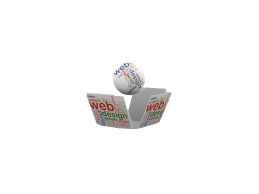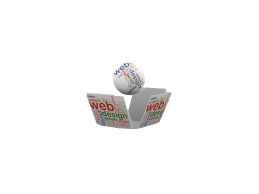|
Per rendere trasparente lo
sfondo di un'immagine PNG, puoi seguire questi passaggi
utilizzando un editor di immagini come GIMP:
Tutorial: Come rendere
trasparente lo sfondo di un'immagine PNG con GIMP
-
Apri l'immagine:
Avvia GIMP e apri l'immagine PNG di cui vuoi rendere
trasparente lo sfondo.
-
Seleziona lo
sfondo: Seleziona lo strumento "Selezione a
mano libera" o "Selezione a colori" per evidenziare
l'area dello sfondo che desideri rendere trasparente.
Assicurati di includere tutto lo sfondo e non parte
dell'oggetto principale, se ce n'è uno.
-
Aggiungi un
canale Alpha: Vai su
Livelli
nella barra del menu principale, quindi
Trasparenza
e infine
Aggiungi canale Alpha. Questo abiliterà la
trasparenza per l'immagine.
-
Cancella lo
sfondo: Con lo sfondo selezionato, premi il
tasto Canc sulla tastiera. Dovresti vedere che l'area
selezionata diventa trasparente, mostrando una griglia a
scacchiera.
-
Refinisci i
bordi (opzionale): Se i bordi dell'oggetto
hanno residui di colore dello sfondo, usa lo strumento
Gomma o
Bacchetta magica
per pulire questi dettagli. Regola la tolleranza della
bacchetta magica se necessario per ottenere una
selezione precisa.
-
Salva
l'immagine: Una volta soddisfatto del
risultato, salva l'immagine usando
File ->
Esporta come...
e scegli il formato PNG. Assicurati di selezionare
l'opzione di salvataggio della trasparenza se richiesta
dall'editor.
Questi passaggi sono abbastanza standard per creare sfondi
trasparenti nelle immagini PNG utilizzando GIMP. Se hai
domande o hai bisogno di ulteriori chiarimenti su un
passaggio specifico, chiedi pure!
Ecco alcuni servizi gratuiti
online che
permettono di caricare un’immagine PNG e
rendere trasparente
lo sfondo in modo rapido e semplice:
1.
remove.bg
-
Cosa fa: rimuove automaticamente lo sfondo
(anche complesso) in pochi secondi con un solo clic.
-
Ideale per: chi vuole un risultato immediato e
preciso grazie all’intelligenza artificiale
Lunapic+15remove.bg+15Adobe+15.
2.
Online PNG Tools –
“Make a PNG Transparent”
-
Cosa fa: caricando la PNG ti permette di
selezionare il colore di sfondo da rendere trasparente,
con opzioni di smoothing.
-
Ideale per: immagini con sfondi monocolore o
con leggere variazioni .
3.
Photoroom
4.
Adobe Express (ex
Adobe Spark)
5.
Pixelcut
6.
Fotor – Background
Remover / PNG Maker
7.
Pixlr – BG Remover
8.
LunaPic –
Transparent Background Tool
🔎 Suggerimenti per
scegliere
|
Situazione |
Strumento consigliato |
|
Sfondo complesso, dettagli intricati |
remove.bg,
Photoroom,
Pixelcut,
Fotor,
Pixlr |
|
Sfondo uniforme, colore singolo |
Online PNG Tools,
LunaPic |
|
Preferisci interfaccia di design |
Adobe Express,
Canva (bg remover) |
Come procedere in
generale
-
Vai al sito scelto.
-
Carica la tua
immagine (PNG o JPG).
-
Il sistema
rimuoverà lo sfondo automaticamente (o scegli
manualmente il colore da eliminare).
-
Scarica la nuova
immagine
in
formato PNG con sfondo trasparente.
|